Wenn es um die Verwendung eines Präsentationstools für Folien geht, ist PowerPoint zu einem Maßstab geworden, der nicht nur von Fachleuten, sondern auch im Bildungsbereich verwendet wird. Dies ist jedoch bei weitem keine perfekte Software, da wir manchmal auf Fehler stoßen können, die unsere Erfahrung trüben können, z. B. solche, die durch Probleme mit dem Inhalt einer PPTX-Datei verursacht werden.
PowerPoint hat ein Problem mit dem Inhalt gefunden, es ist ein häufiger Fehler, den wir beim Öffnen einer PPTX-Datei finden können, und sobald er erscheint, werden wir aufgefordert, zu versuchen, ihn automatisch zu reparieren. Dies geschieht durch Anzeigen eines Banners mit dem Fehler und einer Schaltfläche zum Beheben des Fehlers. Falls das Problem dadurch nicht behoben werden kann, müssen wir nach anderen Wegen suchen, um es zu beenden und ohne Probleme weiterarbeiten zu können.
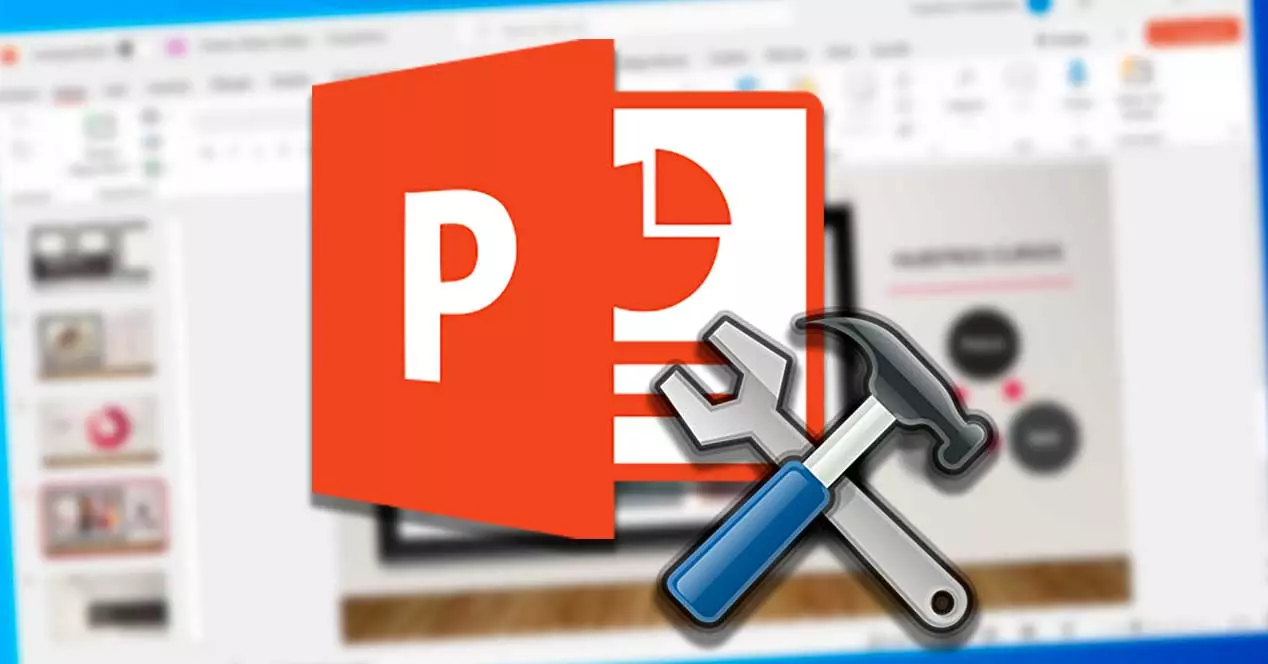
Was verursacht diesen Fehler?
Wenn wir beim Öffnen einer PPTX-Datei auf den Fehler stoßen, dass PowerPoint ein Problem mit dem Inhalt gefunden hat, sollten wir uns keine Sorgen machen, da dies einer der häufigsten Fehler ist Microsoft Dia-Programm. Dieser Fehler hat keine bestimmte Ursache und sein Auftreten kann auf verschiedene Faktoren zurückzuführen sein:
- Geschützte Ansichten sind aktiviert – In diesem Fall kann das Programm unsere Anfrage zum Öffnen einer Datei ablehnen, die von einer URL heruntergeladen oder als Outlook-Datei angehängt wurde.
- Der Dateispeicherort befindet sich nicht auf der vertrauenswürdigen Liste – Der Dateispeicherort kann auch zu einem Problem führen, wenn sie nicht auf dieser vertrauenswürdigen Liste stehen.
- Die Datei ist gesperrt : Wenn wir die Datei von einer Webseite heruntergeladen haben, ist sie möglicherweise gesperrt, sodass der Inhalt nicht angezeigt werden kann. Daher müssen wir sie vorher entsperren.
- Die Datei befindet sich in einem synchronisierten Ordner – Cloud-Dienste wie Dropbox oder OneDrive, wenn sie sich in einem synchronisierten Ordner befinden, verhindern, dass die Datei ordnungsgemäß funktioniert.
Abgesehen von den Gründen, die zum Auftreten dieses ärgerlichen Fehlers geführt haben, ist es in Wahrheit wichtig, ihn so schnell wie möglich zu beheben. Da es sich hierbei nicht um ein Single-Source-Problem handelt, müssen wir möglicherweise verschiedene Methoden ausprobieren, um dies zu tun.
Schritte zur Lösung des Problems mit dem Inhalt
Als nächstes werden wir verschiedene Aktionen sehen, die wir ausführen können, um den Fehler beseitigen zu können, bei dem PowerPoint beim Öffnen einer PPTX-Datei auf ein Problem mit dem Inhalt gestoßen ist. Es ist möglich, dass Sie das eine oder andere ausprobieren müssen, je nachdem, was am ehesten mit der Fehlerursache übereinstimmt.
Geschützte Ansichten deaktivieren
Da geschützte Ansichten eine der Ursachen für diesen Fehler sein können, können wir versuchen, sie zu deaktivieren. Dazu öffnen wir die PowerPoint-Anwendung und klicken auf die Reichen Sie das Registerkarte in der Symbolleiste und klicken Sie dann auf Optionen .
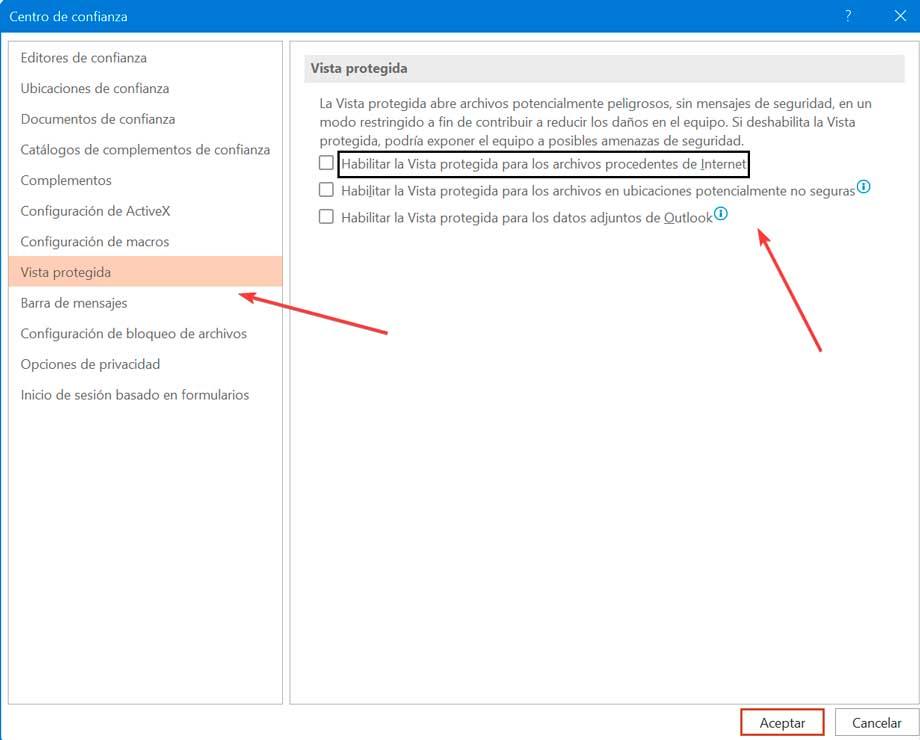
Klicken Sie nun im Menü links auf die Trust Center Abschnitt und klicken Sie auf die Schaltfläche Trust Center-Einstellungen. In dem neu erscheinenden Bildschirm klicken wir auf Geschützte Ansicht und deaktivieren Sie alle Optionen, die rechts angezeigt werden. Klicken Sie abschließend auf OK, um die Änderungen zu speichern.
Sobald dies erledigt ist, versuchen wir, die Datei zu öffnen, um zu sehen, ob das Problem behoben ist.
PPTX-Datei entsperren
Wir müssen auch versuchen, die Datei zu entsperren, die beim Öffnen das Problem verursacht. Dazu speichern wir die Datei korrekt ab. Wir gehen zu dem Ort, an dem wir es gespeichert haben, und klicken mit der rechten Maustaste auf die Datei und klicken auf Ferienhäuser . Klicken Sie im neuen Fenster auf die Registerkarte Allgemein und dann auf die öffne es Schaltfläche, um die PPTX-Datei auf diese Weise zu entsperren. Wir klicken auf OK, um die Änderungen zu speichern, und versuchen, die Datei zu öffnen, um zu sehen, ob sie korrekt geöffnet wird.
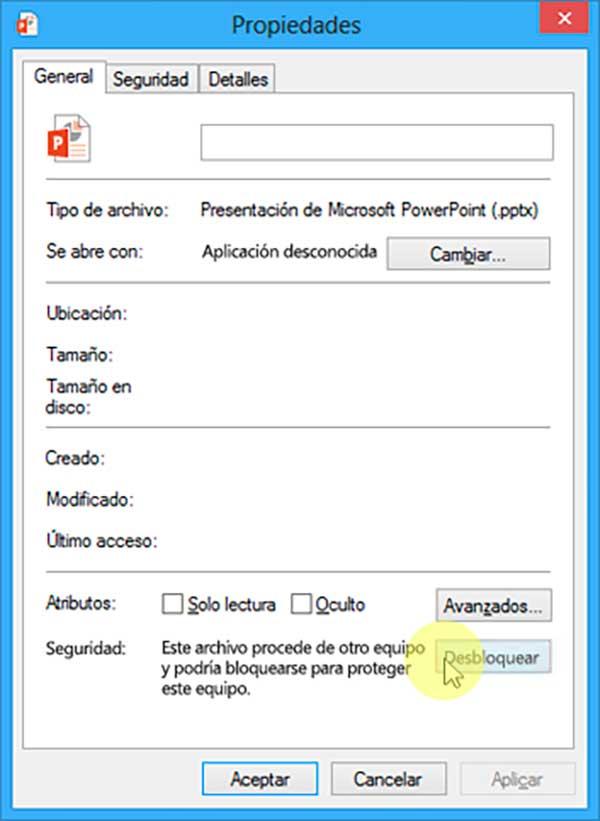
Fügen Sie den Dateispeicherort der vertrauenswürdigen Liste hinzu
Für den Fall, dass sich die Datei, die wir öffnen möchten, nicht an einem vertrauenswürdigen Ort befindet, müssen wir dem Programm mitteilen, dass der Pfad, in dem sie sich befindet, sicher geöffnet werden kann. Dazu öffnen wir PowerPoint, klicken auf Reichen Sie das und Optionen . Klicken Sie dann auf den Abschnitt Trust Center und Trust Center-Einstellungen. Im neuen Fenster klicken wir auf Vertrauenswürdige Standorte . Wir klicken auf Neuen Speicherort hinzufügen und wählen den Speicherort der Datei aus, mit der wir Probleme haben.
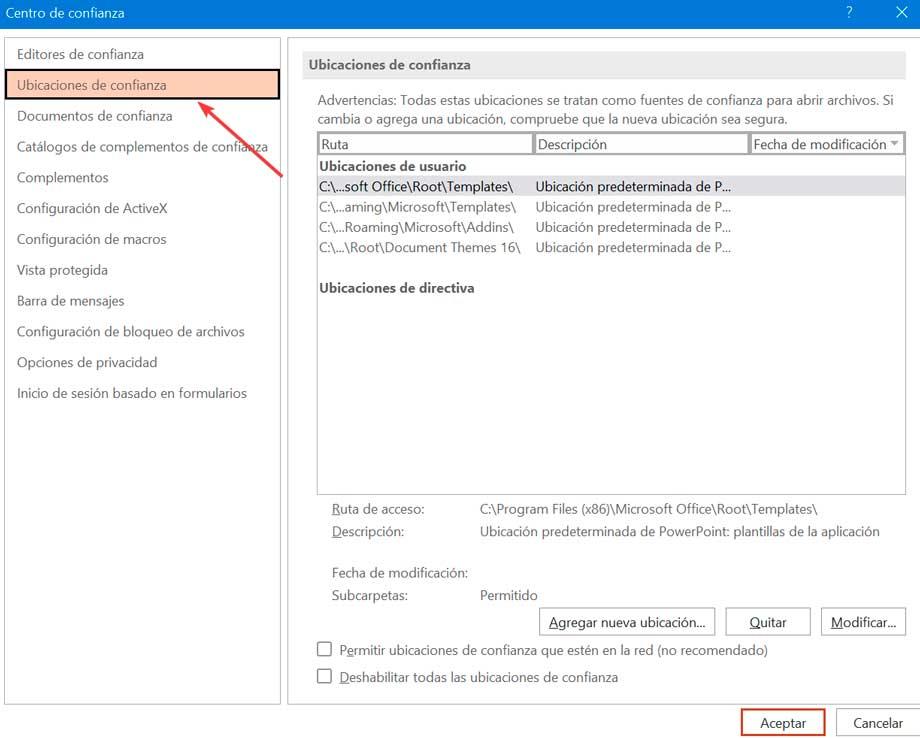
Klicken Sie auf Akzeptieren, um die Änderungen zu speichern und neu zu starten, damit die Änderungen übernommen und der Fehler beendet werden können.
Holen Sie sich die Datei aus dem Sync-Ordner
Dieser Fehler kann auftreten, wenn sich unsere Datei in einem Ordner eines Dienstes wie z Microsoft Onedrive oder Dropbox, die regelmäßig synchronisiert wird, um eine Sicherungskopie zu erstellen. Wenn dies der Fall ist, müssen wir verschieben Sie die Datei in einen normalen Ordner .
Dazu müssen wir nur zum Speicherort der Datei navigieren, mit der rechten Maustaste darauf klicken und auf klicken Schneiden . Später gehen wir in ein anderes Verzeichnis auf unserer Festplatte und drücken Strg + V um die Datei an ihrem neuen Ort einzufügen. Dies sollte den Fehler beheben und Sie sollten die Datei erneut öffnen können.
Verwenden Sie die PowerPoint Repair Tool-App
Dieses Programm ist in der Lage Reparatur beschädigter PowerPoint-Dateien (PPT, PPTX und PPTM), die verhindern, dass sie korrekt verwendet werden, wodurch der Fehler PowerPoint hat ein Problem mit dem Inhalt gefunden angezeigt wird. Das Programm ist mit den Versionen 2019, 2016, 2013 und älter kompatibel. Der Preis beträgt 39 Euro, obwohl wir a herunterladen können kostenlose Testversion .
Nach der Installation führen wir es aus und suchen und wählen die problematische PowerPoint-Datei aus und klicken auf die Reparatur Taste. Als nächstes wird uns eine Vorschau angezeigt und wir können die Datei speichern, indem wir auf klicken Speichern wie im Hauptmenü. Schließlich öffnen wir die Datei und prüfen, ob sie bereits geöffnet und korrekt angezeigt wird.